Šiame straipsnyje dėmesys bus sutelktas į visus naudingus „katės“ komandų aspektus. Tačiau ši komanda taip pat labai tinka atlikti kai kurias sudėtingas scenarijų užduotis.
Katės naudojimas
- „Katės“ vieta

Dvejetainis failas yra „/ usr / bin / cat“ vietoje.
- „Katės“ versija
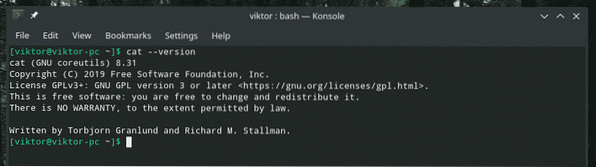
Šis įrankis yra GNU coreutils paketo dalis. GNU „coreutils“ šaltinio kodą galima lengvai rasti „GitHub“.
- Rodyti failo turinį
Aš sukūriau tekstinį failą su atsitiktiniais duomenimis. Duomenis iš atsitiktinių baitų generatoriaus sugriebė „Random“.org.
Patikrinkime failo turinį naudodami „cat“.
katė atsitiktinė.txt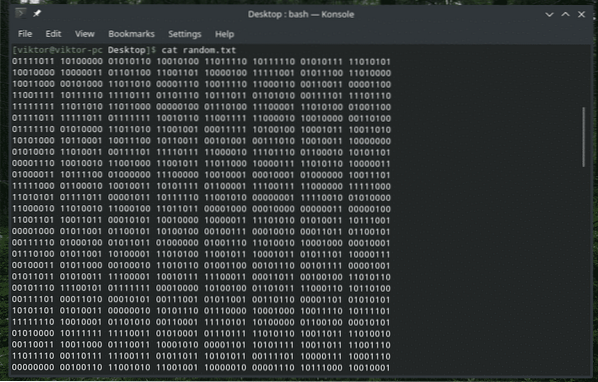
„Katės“ įrankis gali atsispausdinti bet kokio failo, kurį dabartinis vartotojas turi leidimą, išvestį. Pvz., „/ Etc / passwd“ failas yra prieinamas bet kuriam vartotojui, kad jis galėtų tiesiog „skaityti“.
katė / etc / passwd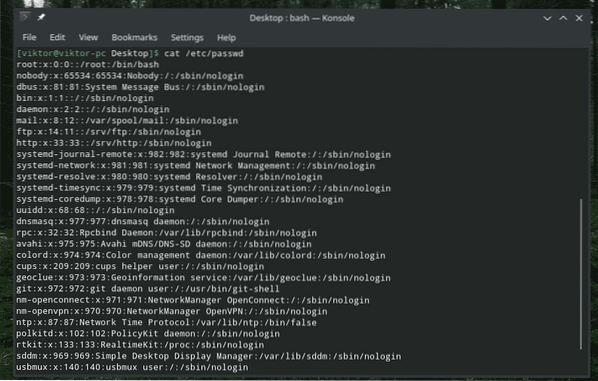
Tačiau jis negali pasiekti to, kam turi leidimą tik „root“. Šiuo atveju failas „sudo_random.txt “yra tiksli originalo„ atsitiktinė “kopija.txt “, bet tik„ root “, turintis prieigą prie jo.
katė sudo_random.txt
- Kelių failų turinys
Šios komandos struktūra panaši į pagrindinį „katės“ vartojimą. Viskas, ką jums reikia padaryti, tai perduoti failus su jų vieta po vieną.
katė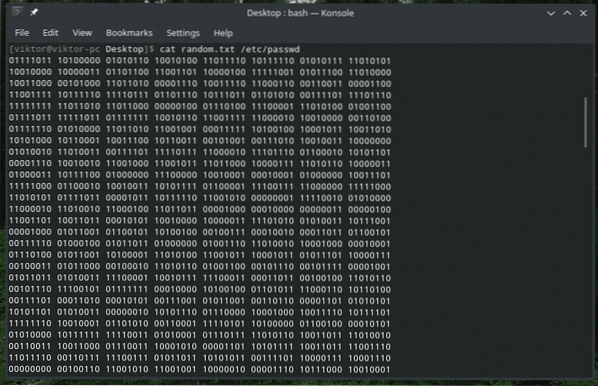
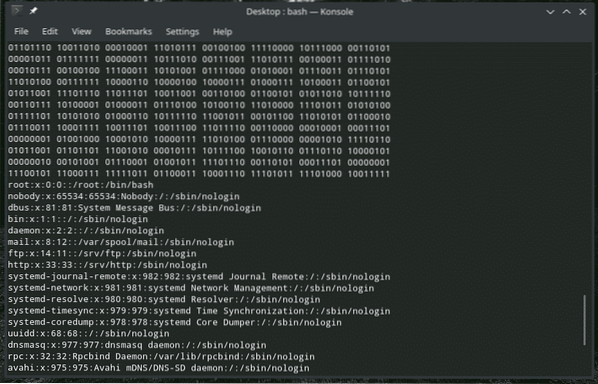
Tai galima atlikti ir kitokiu būdu.
katė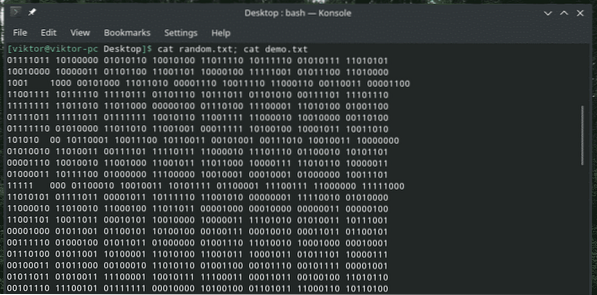

- Sukurkite failą naudodami „cat“
Iš tikrųjų tai nėra pagrindinė „katės“ komandos funkcija. Tačiau tai gali gana lengvai atlikti užduotį.
katė>Vykdę šią komandą, galite įvesti viską, ko norite, tada paspauskite „Ctrl + D“. Jis įrašys vartotojo įvestį į failą.
katė> demonstracinė versija.txt

Jei norite tik tuščio failo, nieko nespausdami paspauskite „Ctrl + D“.

- "mažiau ar daugiau"
Jei pasiekiate per didelį failą, slinkimas komandos „katė“ išvestimi tampa tikrai labai erzinantis. Tokiu atveju, kad būtų patogiau, galime išvestį nukreipti į „daugiau“ arba „mažiau“.
Pavyzdžiui, mano naudojamas demonstracinis tekstinis failas yra gana didelis. Jei dirbate su žurnalo failais, tai yra įprastas scenarijus. Tokiose situacijose „daugiau“ arba „mažiau“ gali pasiūlyti didelę vertę. „Daugiau“ įrankis rodo išvestį po vieną puslapį. „Mažiau“ įrankis yra panašus į „daugiau“, bet turi papildomų funkcijų. Tačiau neketiname gilintis į šias priemones.
Nukreipkime „katės“ išvestį į „daugiau“.
katė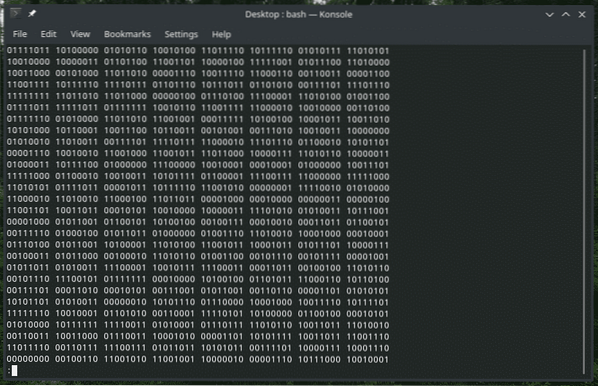
Norėdami uždaryti rodinį, paspauskite Q.
Naudokite šią komandą, jei norite išvesties liniją perduoti „mažiau“.
katė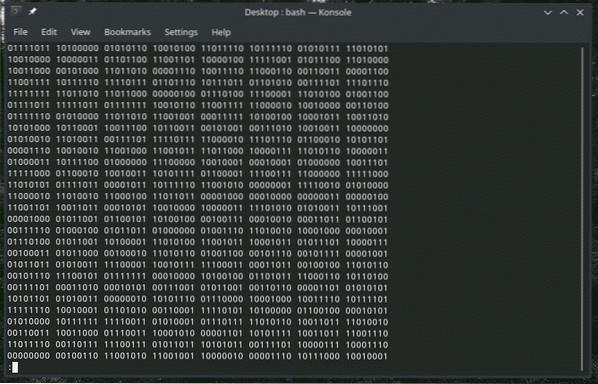
Tas pats kaip „daugiau“, uždarykite paspausdami Q.
- Eilutės numeriai
Kai „katė“ rodo turinį, eilučių numeracija nerodoma. Naudokite „-n“ vėliavą.
katė -n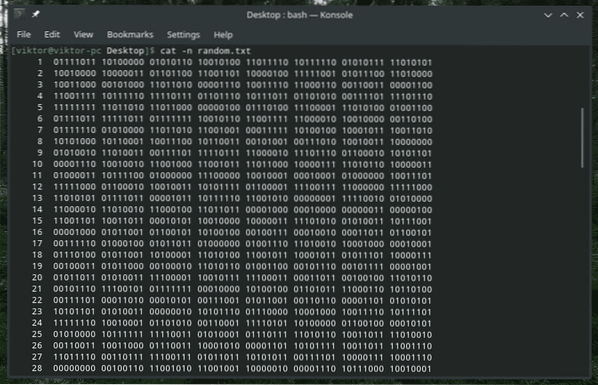
Taip pat galite tai naudoti su „daugiau“ arba „mažiau“.
katė -n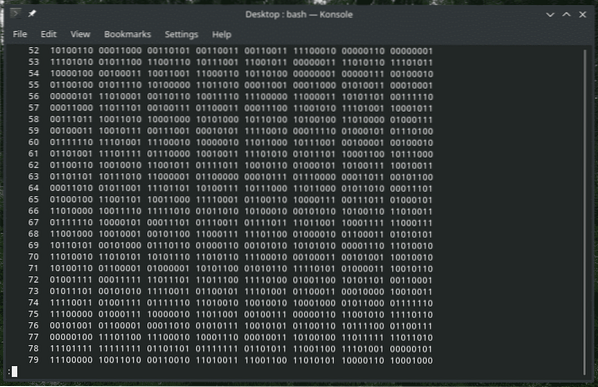
Naudojant „-n“ vėliavą, „cat“ rodo visų eilučių, įskaitant tuščias ir ne tuščias, eilių numeraciją. Tačiau naudojant „-b“ vėliavą „katė“ sunumeruos tik tuščias.
Pastaba: Pagal numatytuosius nustatymus ši vėliava pakeis „-n“.
katė -b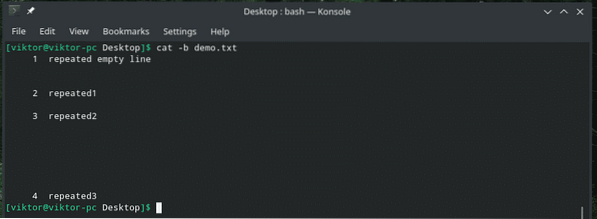
- Eilės pabaiga
Kaip pakeisti „eilutės pabaigą“ USD?
katė -e -n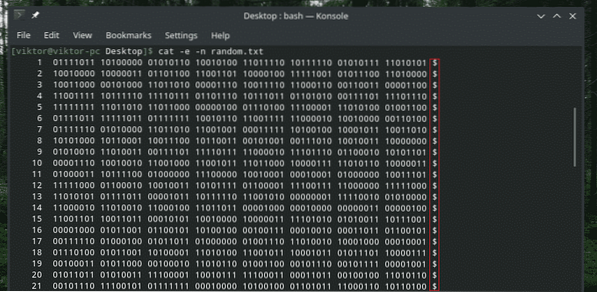
Čia „katė“ išspausdina išvestį tiek eilutės numeriu, tiek „eilutės pabaiga“ pakeičiant simboliu $.
- Ekrano skirtukas
Naudodami šią komandą, galite pakeisti skirtukų tarpus su simboliu „^ I“.
katė -T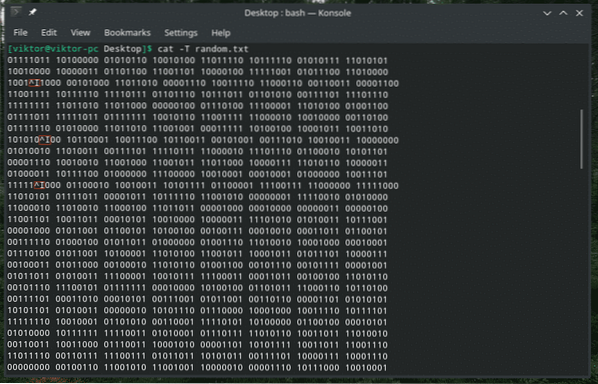
Veikėjų chaoso metu sunku sužinoti tuos skirtukus, tiesa?
- Užgniaužkite pakartotas tuščias eilutes
Kai kuriais atvejais tarp turinio gali būti kelios tuščios eilutės. Tokiu atveju naudokite „-s“ vėliavą, kad pašalintumėte tuščias eilutes išvestyje.
katė -s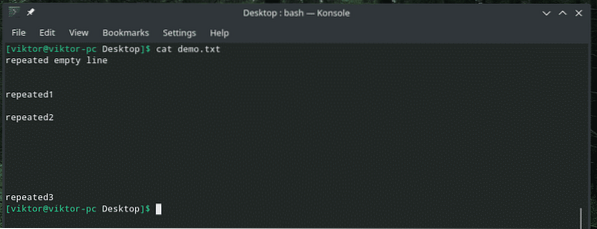
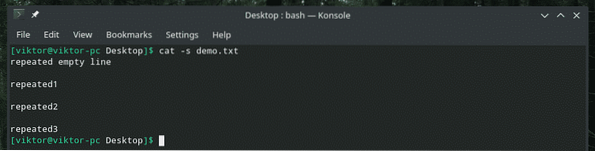
- Nukreipti išvestį
Mes galime naudoti standartinį išvesties formatą, kad bet kurios „katės“ komandos išvestis būtų nukreipta į failą. Jei failas jau yra, jis bus perrašytas. Priešingu atveju jis bus sukurtas.
katė
Ši komanda taip pat gali būti naudojama kelių failų turiniui sujungti į vieną failą.
katė
Jei nenorite perrašyti esamo failo turinio, pabaigoje galite pridėti išvestį „katė“.
katė
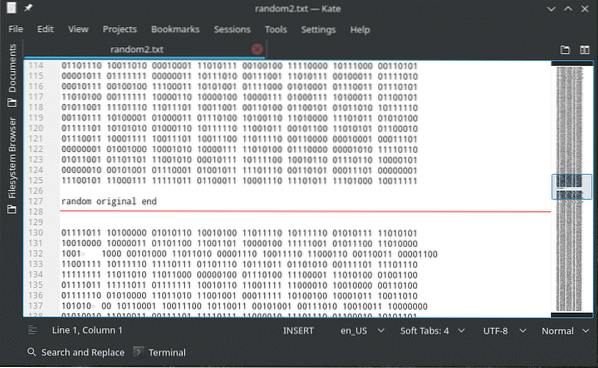
Kaip ir anksčiau, prie to paties failo galima pridėti kelių failų turinį.
katė…

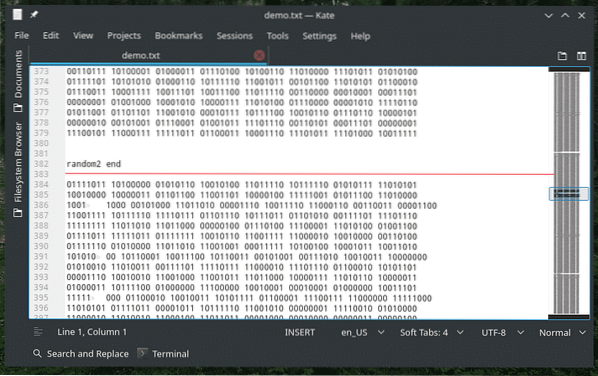
- Rodomi nespausdinami simboliai
Teksto failas yra ne tik visi rodomi simboliai. Yra keletas paslėptų simbolių, kurių negalima atsispausdinti. Jei jums reikia juos parodyti, naudokite „-v“ vėliavą.
katė -v„Katės“ alternatyva
Nors „katė“ yra labai svarbi kiekvienos UNIX / Linux sistemos dalis, yra patikimų alternatyvų spausdinti teksto failo turinį. Čia aš pademonstruosiu „šikšnosparnį“ - „katės“ kloną su sparnais!
„Šikšnosparnio“ įrankis yra lengvai prieinamas visuose pagrindiniuose „Linux“ distrofuose. Jis sugalvoja savo stilių. Galite pritaikyti išvestį naudodami temas, peidžerius, formatus ir daug daugiau.
Pažiūrėkime, kaip „šikšnosparnis“ rodo mano demonstracinio failo turinį.
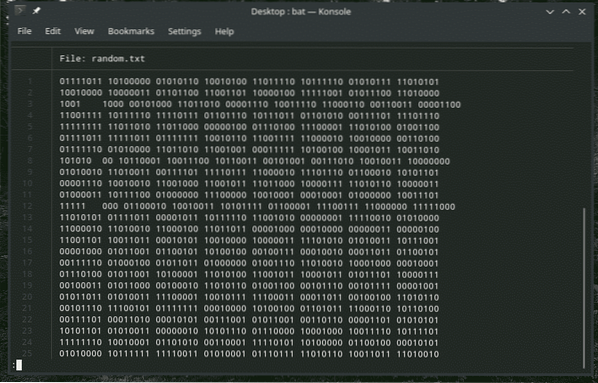
Kaip matote, „bat“ pagal numatytuosius nustatymus rodo eilutės numerį ir failo pavadinimą. Be to, jis pagal nutylėjimą naudoja „labiau“ panašų slinkimą. Norėdami išeiti iš lango, paspauskite Q.
Pažiūrėkime, ar „šikšnosparnis“ sėkmingai sukuria failo kopiją.
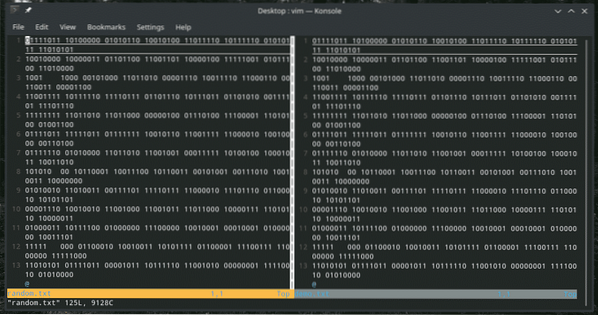
Naudojant „šikšnosparnį“, galima be rūpesčių atlikti visas „katės“ funkcijas. Norėdami gauti išsamią dokumentaciją, apsilankykite oficialiame šikšnosparnių „GitHub“ puslapyje.
Paskutinės mintys
Yra daugybė scenarijų, kai „katė“ ir „šikšnosparnis“ gali būti naudingi. Dėl visų galimų parinkčių nėra nieko geresnio už vyro ir informacijos puslapius.
vyras katinas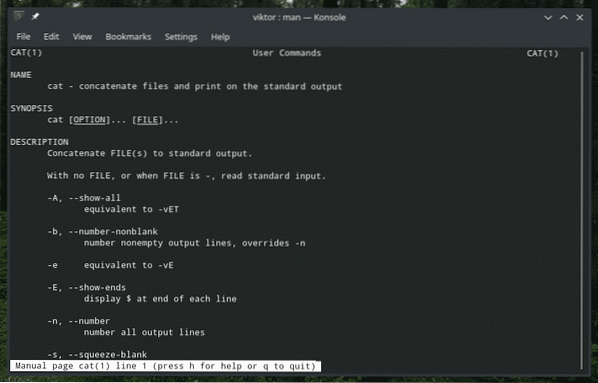
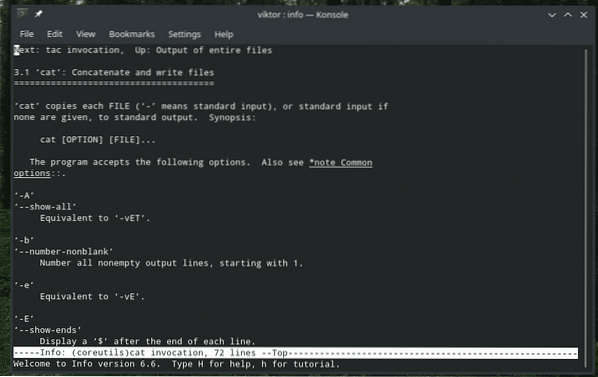
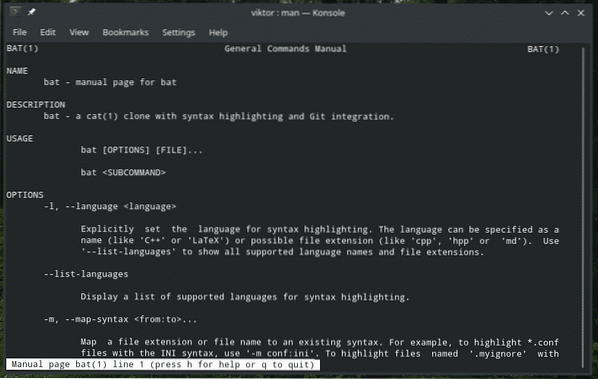
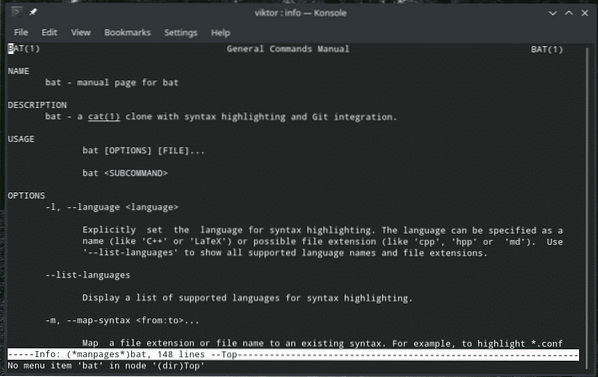
Jūsų kūrybiškumas yra vienintelis ribojantis veiksnys, leidžiantis išnaudoti maksimalų šių įrankių potencialą.
Mėgautis!
 Phenquestions
Phenquestions


